 Efectuar a definição Papel.
Efectuar a definição Papel. Efectuar a definição Tinta
Efectuar a definição Tinta Efectuar a definição Modo
Efectuar a definição Modo Definir tempo de impressão
Definir tempo de impressão Pré-visualizar a impressão
Pré-visualizar a impressão Gravar dados de processamento como um ficheiro
Gravar dados de processamento como um ficheiroImprimir em Macintosh
Efectuar a definição Papel.
Efectuar a definição Tinta
Efectuar a definição Modo
Definir tempo de impressão
Pré-visualizar a impressão
Gravar dados de processamento como um ficheiro
Pode efectuar as definições Papel, Modo, Tinta, Cópias e Páginas na caixa de diálogo Imprimir. A partir desta caixa de diálogo, pode também aceder a outras caixas de diálogo, onde pode definir a hora de impressão, pré-visualizar o documento antes de imprimir e guardar dados de processamento como um ficheiro. Consulte a secção apropriada.
A definição Papel determina as outras definições disponíveis. Por isso, deve efectuar sempre esta definição em primeiro lugar.
Na caixa de diálogo Imprimir, seleccione a definição Papel que corresponde ao papel colocado na impressora. Para saber qual o papel utilizado, localize o papel na lista apresentada em seguida e consulte o papel correspondente no local onde está agrupado (mostrado a negrito). Para alguns papéis, existem várias definições de tipo de papel à escolha.
|
Papel normal |
|
|
Envelopes |
|
|
Papel normal Premium EPSON (A4) |
S041214 |
|
Papel branco brilhante EPSON (A4) |
S041442 |
|
Papel de qualidade fotográfica EPSON (A4) |
S041061 |
|
Cartões de qualidade fotográfica EPSON (A6) |
S041054 |
|
Cartões de qualidade fotográfica EPSON (5 x 8") |
S041121 |
|
Papel mate EPSON (A4) |
S041256 |
|
Papel mate de dupla face EPSON (A4) |
S041569 |
|
Papel mate de arquivo EPSON (A4) |
S041342 |
|
Transparências EPSON (A4) |
S041063 |
|
Papel fotográfico brilhante Premium EPSON (A4) |
S041287 |
|
Papel fotográfico semibrilhante Premium EPSON (A4) |
S041332 |
 | Nota: |
| A disponibilidade de materiais especiais depende da localização. Para obter as informações mais recentes sobre os papéis disponíveis na sua área, telefone para a Linha Verde da EPSON Portugal (800212000). Para mais informações, consulte Contactar o suporte ao cliente. |
A definição Tinta permite imprimir a cores ou a preto e branco. Faça clique em Cor para imprimir a cores ou em Preto para imprimir a preto ou com os níveis de cinzento.
 | Nota: |
| Quando instalar um tinteiro preto fotográfico e definir Tinta para Preto, o tinteiro preto fotográfico só é utilizado quando imprimir em papel normal. Quando imprimir noutros papéis, o preto é criado através da combinação de outras cores. |
As definições Modo na caixa de diálogo Imprimir proporcionam três níveis de controlo sobre o controlador de impressão conforme explicado em seguida:
|
Automático |
Este modo fornece a forma mais rápida e simples para iniciar a impressão. Para mais informações, consulte Utilizar o modo Automático. |
|
PhotoEnhance |
Este modo permite seleccionar várias definições de correcção de imagens concebidas especialmente para fotografias. Para mais informações, consulte Utilizar o modo PhotoEnhance. |
|
Personalizado |
Este modo permite seleccionar definições personalizadas ou prontas a utilizar apropriadas ao tipo de documento que pretende imprimir. Quando seleccionar Personalizado, a tecla Avançado é activada, permitindo o acesso à caixa de diálogo Avançado. Para mais informações, consulte Utilizar o modo Personalizado. |
Além de efectuar as definições de modo que afectam a qualidade de impressão global, pode também modificar os aspectos individuais da impressão nas caixas de diálogo Ajustar página e Esquema. Para mais informações, consulte Efectuar definições na caixa de diálogo Ajustar página ou Efectuar definições na caixa de diálogo Esquema.
Quando seleccionar Automático como a definição de modo no menu Principal, o controlador de impressão efectua todas as definições com base nas definições Papel e Tinta actuais. Para efectuar a definição Tinta, consulte Efectuar a definição Tinta. Para efectuar a definição Papel, consulte Efectuar a definição Papel..
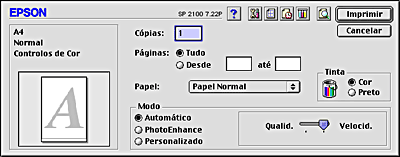
 | Nota: |
| Dependendo do papel seleccionado na lista Papel (enquanto Automático estiver seleccionado), aparece uma barra de deslizamento do lado direito das opções de modo que permite seleccionar Resolução, Velocid. (Velocidade) ou nível intermédio. Seleccione Qualid. (Qualidade) quando a qualidade de impressão for mais importante do que a velocidade. |
O modo PhotoEnhance fornece várias definições de correcção de imagem que pode aplicar às fotografias antes de as imprimir. O modo PhotoEnchance não afecta os dados originais.
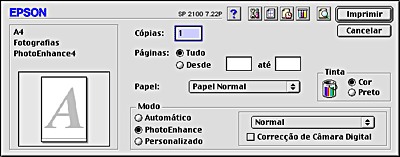
 | Nota: |
|
|
Pode seleccionar as definições apresentadas em seguida.
|
Normal |
Esta definição fornece a correcção de imagem normal para a maioria das fotografias. Tente primeiro esta definição. |
|
Pessoas |
Esta definição é ideal para fotografias de pessoas. |
|
Natureza |
Esta definição é ideal para cenários exteriores, como montanhas, céus e oceanos. |
|
Focagem suave |
Esta definição faz as fotografias parecerem como se tivessem sido tiradas com uma lente de focagem suave. |
|
Sépia |
Esta definição aplica um tom sépia às fotografias. |
Se seleccionar PhotoEnhance, activa também a caixa de verificação Correcção de Câmara Digital. Seleccione esta caixa de verificação quando quiser imprimir fotografias tiradas com uma câmara digital para dar às imagens impressas o aspecto suave e natural das fotografias tiradas com uma câmara de película.
Se seleccionar Personalizado como opção de modo, activa a lista Definições Personalizadas, onde pode seleccionar uma definição concebida para imprimir texto e gráficos. Pode também seleccionar ColorSync, um método de correspondência de cores. Pode também criar e guardar as suas definições personalizadas. Para mais informações sobre como fazer definições personalizadas, consulte Efectuar definições avançadas.
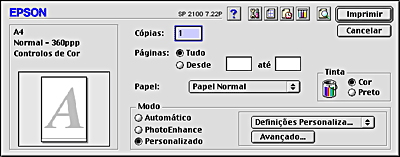
Por predefinição, pode seleccionar:
|
Método de correspondência de cores |
Descrição |
|
ColorSync |
Este método ajusta automaticamente as cores da impressão às cores do ecrã. |
Quando seleccionar uma definição personalizada, as outras definições como Resolução, Meios-tons e Gestão de cor são efectuadas automaticamente. As alterações a estas definições reflectem-se no visor do lado esquerdo da caixa de diálogo Imprimir.
Efectue os procedimentos apresentados em seguida para seleccionar uma definição personalizada.
 | Seleccione Personalizado como a definição de modo na caixa de diálogo Imprimir. Este procedimento activa a lista Definições Personalizadas localizada do lado direito da tecla de selecção Personalizado. |
 | Na lista Definições Personalizadas, seleccione a definição mais apropriada ao tipo de documento ou imagem que pretende imprimir. |
 | Confirme se as definições Papel e Tinta na caixa de diálogo Imprimir estão correctas. Para mais informações, consulte Efectuar a definição Tinta ou Efectuar a definição Papel.. |
As definições da caixa de diálogo Avançado permitem controlar totalmente as impressões. Utilize estas definições para experimentar novas ideias de impressão ou afinar um conjunto de definições de impressão para satisfazer as suas necessidades pessoais. Assim que estiver satisfeito com as novas definições, pode dar-lhes um nome e adicioná-las à lista Definições Personalizadas na caixa de diálogo Imprimir.
Siga as instruções fornecidas em seguida para efectuar as definições avançadas.
 | Seleccione Personalizado como a definição de modo e, em seguida, faça clique na tecla Avançado. A caixa de diálogo Avançado abre-se. |
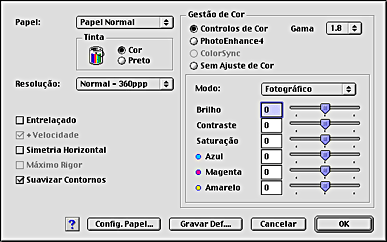
 | Seleccione uma definição Papel apropriada ao papel colocado na impressora. Para mais informações, consulte Efectuar a definição Papel.. |
 | Seleccione Cor ou Preto para a definição Tinta. |
 | Especifique uma resolução. |
 | Efectue outras definições. Para mais informações, consulte a ajuda interactiva. |
 | Nota: |
|
|
 | Faça clique em OK para aplicar as definições e voltar à caixa de diálogo Imprimir. Para voltar ao menu Principal sem aplicar as definições, faça clique em Cancelar. Para guardar as definições avançadas, consulte a secção apresentada em seguida. |
Para gravar as definições avançadas na lista Definições personalizadas, faça clique em Gravar Def. na caixa de diálogo Avançado. A caixa de diálogo Definições Personalizadas abre-se.
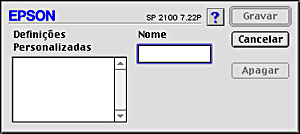
Escreva um nome único (até 16 caracteres) para as definições na caixa Nome e, em seguida, faça clique em Gravar. As definições avançadas são adicionadas à lista Definições Personalizadas. Pode guardar até 10 definições personalizadas diferentes.
 | Nota: |
|
|
Para apagar uma definição da lista Definições Personalizadas, seleccione-a na caixa de diálogo Definições Personalizadas e faça clique em Apagar.
Para utilizar as definições gravadas, seleccione Personalizado para a definição de modo na caixa de diálogo Imprimir e, em seguida, seleccione a definição na lista Definições Personalizadas.
Se alterar as definições Papel ou Tinta durante a selecção de uma das definições personalizadas na lista Definições Personalizadas, a selecção mostrada na lista volta a Definições Personalizadas. A definição previamente seleccionada não é alterada. Para regressar à definição personalizada, basta seleccioná-la novamente na lista.
Para efectuar a definição Cópias, introduza o número de cópias que pretende imprimir na caixa de texto Cópias.
Para efectuar a definição Páginas, seleccione Tudo ou Desde. Se seleccionar Desde, introduza o intervalo de páginas apropriado nas respectivas caixas de texto.
Para ajustar a densidade de cor e o tempo de secagem da tinta, faça clique em Config. Papel na caixa de diálogo Avançado. A caixa de diálogo Configuração Papel abre-se.

Pode ajustar a densidade da cor. Utilize um valor do intervalo entre -50% e +20%. A predefinição é 0. Arraste a barra de deslocamento com o rato para a direcção (+) para escurecer a cor da impressão ou para a direcção (-) para clarear a cor. Pode também digitar um número (de -50 a +20) na caixa junto à barra de deslizamento. Utilize esta função quando imprimir em papel normal.
 | Importante: |
|
Defina a barra de deslocamento para a posição 0 quando utilizar o papel EPSON. O escurecimento da cor da impressão depende do modo de impressão. |
 | Nota: |
| Verifique se o papel utilizado e a quantidade de tinta estão instalados antes de ajustar. |
Os rolos da impressora podem deixar marcas no papel quando escurecer a cor porque a quantidade de tinta aumenta. Se isto ocorrer, defina um tempo de secagem maior ou ajuste a quantidade de tinta.
Pode ajustar o tempo entre o fim da impressão e a alimentação do papel. Quando necessitar de um tempo de secagem maior ou rolos da impressora deixarem marcas no papel, ajuste o tempo de secagem por página impressa. Utilize um valor do intervalo entre 0 e +20 (20 seg). Arraste a barra de deslocamento para a direita ou para a esquerda com o rato para ajustar a definição. Pode também digitar um número (de 0 a +20) na caixa junto à barra de deslizamento.
Pode especificar o tempo necessário para a impressora iniciar a impressão do documento. Efectue os procedimentos apresentados em seguida.
 |
Faça clique no ícone  Impressão em Segundo Plano na caixa de diálogo Imprimir . A caixa de diálogo Impressão em Segundo Plano abre-se. Impressão em Segundo Plano na caixa de diálogo Imprimir . A caixa de diálogo Impressão em Segundo Plano abre-se.
|

 | Seleccione Sim como a opção Impressão em Segundo Plano, se necessário. |
 | Seleccione Urgente, Normal, Imprimir em ou Reter como opção de Tempo de impressão. |
Se seleccionar Imprimir em, utilize as setas junto às caixas de data e hora para especificar a data e a hora de impressão do documento.
 | Nota: |
| Certifique-se de que o computador e a impressora estão ligados na data e hora especificadas. |
 | Faça clique em OK. A caixa de diálogo Impressão em Segundo Plano fecha-se. |
 | Na caixa de diálogo Imprimir, certifique-se de que as definições de impressão estão correctas e, em seguida, faça clique em Imprimir. |
 | Nota: |
| Pode verificar ou alterar a prioridade dos trabalhos de impressão com o utilitário EPSON Monitor3. Para mais informações, consulte Utilizar o EPSON Monitor3. |
A função Pré-visualização permite ver o aspecto do documento antes de o imprimir. Efectue estes procedimentos para pré-visualizar o documento.
 | Efectue as definições do controlador de impressora. |
 |
Faça clique no ícone  Pré-visualização na caixa de diálogo Imprimir. A tecla Imprimir altera-se para uma tecla Antever. Pré-visualização na caixa de diálogo Imprimir. A tecla Imprimir altera-se para uma tecla Antever.
|
 | Nota: |
Utilize o ícone  Pré-visualizar para alternar entre os modos Pré-visualizar para alternar entre os modos  Imprimir, Imprimir,  Antever e Antever e  Gravar Fich. Faça clique no ícone para seleccionar o modo pretendido. Para mais informações sobre o modo Gravar Fich., consulte Gravar dados de processamento como um ficheiro. Gravar Fich. Faça clique no ícone para seleccionar o modo pretendido. Para mais informações sobre o modo Gravar Fich., consulte Gravar dados de processamento como um ficheiro.
|
 | Faça clique na tecla Antever. A caixa de diálogo Pré-visualização abre-se com uma pré-visualização do documento. |
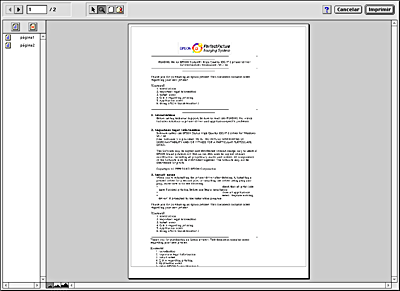
A caixa de diálogo Pré-visualizar contém vários ícones que podem ser utilizados para executar as funções apresentadas em seguida.
 |
Editar marca de água |
Faça clique nesta tecla para seleccionar, mover e redimensionar marcas de água. |
 |
Zoom |
Faça clique nesta tecla para ampliar ou reduzir o tamanho da página pré-visualizada. |
 |
Mostrar/Ocultar Área de Impressão |
Faça clique nesta tecla para ver ou ocultar os limites que indicam a área de impressão. A impressora não pode imprimir nada que exceda esta área. |
 |
Mostrar/Ocultar Definições de Marca de Água |
Faça clique nesta tecla para abrir a caixa de diálogo Watermark Editing onde pode alterar qualquer uma das definições de marcas de água actuais. |
 |
Adicionar página |
Faça clique nestas teclas para adicionar ou remover as páginas realçadas da lista de páginas a imprimir. |
 |
Remover página |
 | Se estiver satisfeito com a imagem pré-visualizada, faça clique em Imprimir. |
Se não estiver satisfeito com o aspecto da imagem, faça clique em Cancelar. As caixas de diálogo Pré-visualizar e Imprimir fecham-se com as definições de impressão actuais. Abra novamente a caixa de diálogo Imprimir para efectuar alterações adicionais às definições de impressão.
Pode guardar dados de processamento como um ficheiro com o ícone  Gravar Fich. na caixa de diálogo Imprimir. Esta função permite utilizar os dados de processamento gravados posteriormente, fazendo clique duas vezes no ficheiro gravado. Efectue os procedimentos apresentados em seguida.
Gravar Fich. na caixa de diálogo Imprimir. Esta função permite utilizar os dados de processamento gravados posteriormente, fazendo clique duas vezes no ficheiro gravado. Efectue os procedimentos apresentados em seguida.
 | Nota: |
Utilize o ícone  Pré-visualização para alternar entre os modos Pré-visualização para alternar entre os modos  Imprimir, Imprimir,  Antever e Antever e  Gravar Fich. Faça clique no ícone para seleccionar o modo pretendido. Gravar Fich. Faça clique no ícone para seleccionar o modo pretendido.
|
 | Efectue as definições do controlador de impressora. |
 |
Faça clique várias vezes no ícone  Pré-visualizar da caixa de diálogo Imprimir até a tecla Imprimir mudar para a tecla Gravar ficheiro. Pré-visualizar da caixa de diálogo Imprimir até a tecla Imprimir mudar para a tecla Gravar ficheiro.
|
 | Faça clique na tecla Gravar Fich.. A caixa de diálogo apresentada em seguida abre-se. |
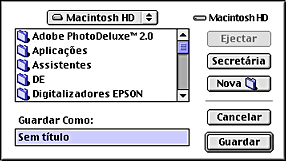
 | Seleccione a localização onde pretende gravar o ficheiro e, em seguida, escreva um nome de ficheiro na caixa Guardar como e faça clique em Guardar. |
 |
Quando quiser imprimir o documento, faça clique duas vezes no ficheiro para abrir o EPSON Monitor3, certifique-se de que seleccionou o documento correcto e, em seguida, faça clique na tecla  Retomar para enviar os dados para a impressora. Retomar para enviar os dados para a impressora.
|
 Anterior |
 Seguinte |